|
|
|
|
コメント(14)
【Ventrilo2.1.4】
?まずここからクライアントをダウンロード。
↓
http://vec.be/page.php?id=819
手順に従ってインストール。
?Ventriloを起動。
?「User Name」をクリック→「New」 自分の名前を入力(※日本語は使えないので注意)。他にも入力できる所があるけど、特に必要はないので無視でおk。
これは初めてVentを起動する時のみ設定します。
?「Server」をクリック
「New」でサーバーの名前を入力。これは適当でも大丈夫ですが、サーバーのキーワードを入れておくと分かりやすいと思います。
例)TaroimoSrv
「Hostname or IP」:サーバーのIPアドレス、DNSを入力します。
例)taroimo-papa.ddo.jp
「Port number」:サーバーが開放しているPortを入力します。
例)3784
完了したらOKをクリックします。
?「Connect」をクリックして接続できれば接続成功!
?接続後、「Setup」で詳細設定を行います。
⇒【音声ボリュームで自動ボイスチャットする設定】
中央左のほうにある「Silence time」を0.5secondsに。
左下にある「Monitor」をクリックし、室内で話すぐらいにトーク。
すると左側の数値が変動しますので、話し始めたときの数値を覚えてください。
「Sensitivity」に先ほどの数値を入力。
⇒【ボタンのプッシュトークでボイスチャットする設定】
左上の「Use Puch-To-Talk Hotkey」にチェックを入れます。
中央左にある「Hotkey」の欄で、ボタンの設定が出来ます。
ボタンを押下している間、相手に音声が届きます。
⇒【その他の項目】
右下にある「Amplifiers」の項目はVentのボリュームを調整する項目です。
Outbound=自分の声の音量
Inbound=自分が聞く音量
以上で基本的な設定方法は終了です。
上記の設定でもボイスチャットが出来ない場合、個々のPCによって設定方法が変わりますので(これはどのボイスチャットツールを使っても一緒ですが)、PCに詳しい方に聞いてみてください。
?まずここからクライアントをダウンロード。
↓
http://vec.be/page.php?id=819
手順に従ってインストール。
?Ventriloを起動。
?「User Name」をクリック→「New」 自分の名前を入力(※日本語は使えないので注意)。他にも入力できる所があるけど、特に必要はないので無視でおk。
これは初めてVentを起動する時のみ設定します。
?「Server」をクリック
「New」でサーバーの名前を入力。これは適当でも大丈夫ですが、サーバーのキーワードを入れておくと分かりやすいと思います。
例)TaroimoSrv
「Hostname or IP」:サーバーのIPアドレス、DNSを入力します。
例)taroimo-papa.ddo.jp
「Port number」:サーバーが開放しているPortを入力します。
例)3784
完了したらOKをクリックします。
?「Connect」をクリックして接続できれば接続成功!
?接続後、「Setup」で詳細設定を行います。
⇒【音声ボリュームで自動ボイスチャットする設定】
中央左のほうにある「Silence time」を0.5secondsに。
左下にある「Monitor」をクリックし、室内で話すぐらいにトーク。
すると左側の数値が変動しますので、話し始めたときの数値を覚えてください。
「Sensitivity」に先ほどの数値を入力。
⇒【ボタンのプッシュトークでボイスチャットする設定】
左上の「Use Puch-To-Talk Hotkey」にチェックを入れます。
中央左にある「Hotkey」の欄で、ボタンの設定が出来ます。
ボタンを押下している間、相手に音声が届きます。
⇒【その他の項目】
右下にある「Amplifiers」の項目はVentのボリュームを調整する項目です。
Outbound=自分の声の音量
Inbound=自分が聞く音量
以上で基本的な設定方法は終了です。
上記の設定でもボイスチャットが出来ない場合、個々のPCによって設定方法が変わりますので(これはどのボイスチャットツールを使っても一緒ですが)、PCに詳しい方に聞いてみてください。
- mixiユーザー
- ログインしてコメントしよう!
|
|
|
|
Sudden Attack サドンアタック 更新情報
Sudden Attack サドンアタックのメンバーはこんなコミュニティにも参加しています
人気コミュニティランキング
- 1位
- 一行で笑わせろ!
- 82539人
- 2位
- 酒好き
- 170703人
- 3位
- お洒落な女の子が好き
- 90063人









![[dir]地上波・深夜アニメ](https://logo-imagecluster.img.mixi.jp/photo/comm/42/39/354239_243s.gif)